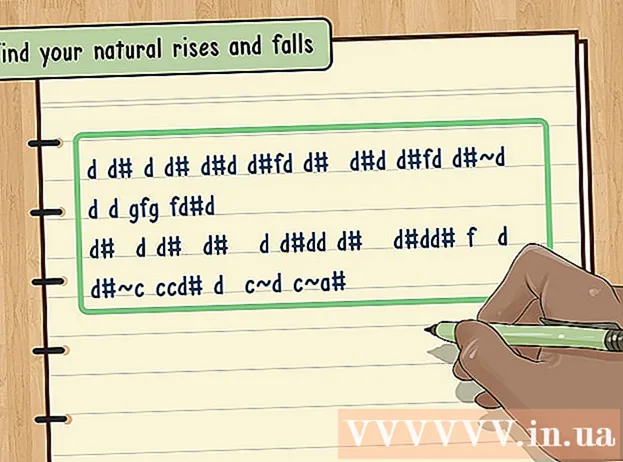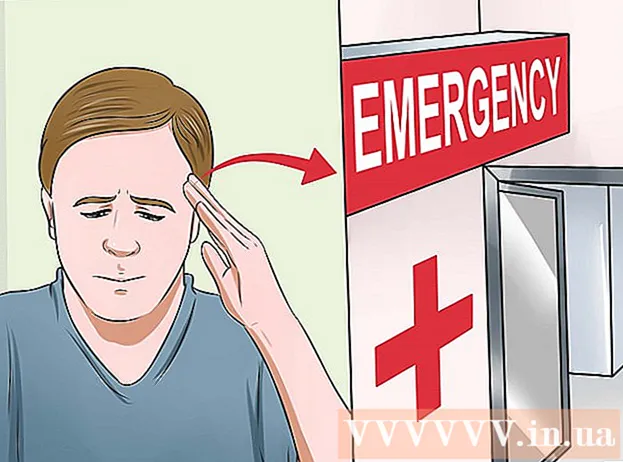Autora:
John Pratt
Data De La Creació:
17 Febrer 2021
Data D’Actualització:
1 Juliol 2024

Content
- Per trepitjar
- Part 1 de 3: Preparació per a la instal·lació
- Part 2 de 3: Instal·lació al Windows
- Part 3 de 3: en un Mac
- Consells
- Advertiments
Aquest wikiHow us ensenya a connectar i configurar una impressora sense fil Canon al vostre equip Windows o Mac. Podeu fer-ho connectant-vos a través d'Internet o connectant la impressora a l'ordinador mitjançant un cable USB i tenint la impressora instal·lada i connectada per si mateixa.
Per trepitjar
Part 1 de 3: Preparació per a la instal·lació
 Assegureu-vos que la impressora estigui connectada i engegada. Si la impressora necessita una connexió ethernet per accedir a Internet, també haureu d’utilitzar un cable ethernet per connectar la impressora al vostre encaminador.
Assegureu-vos que la impressora estigui connectada i engegada. Si la impressora necessita una connexió ethernet per accedir a Internet, també haureu d’utilitzar un cable ethernet per connectar la impressora al vostre encaminador.  Comproveu si la impressora té programari d’instal·lació. Si la impressora venia amb un CD, és probable que hagueu d'inserir el CD a l'ordinador i executar l'instal·lador abans de poder configurar la impressora.
Comproveu si la impressora té programari d’instal·lació. Si la impressora venia amb un CD, és probable que hagueu d'inserir el CD a l'ordinador i executar l'instal·lador abans de poder configurar la impressora. - Això és poc probable per a les impressores modernes, però algunes impressores més antigues requereixen la instal·lació del CD abans de connectar-vos.
- Per instal·lar el CD, simplement col·loqueu-lo a la safata del CD de l'ordinador i seguiu les instruccions que apareixen a la pantalla. Per a un Mac, necessitareu un lector de CD extern per realitzar aquest pas.
 Connecteu la impressora a Internet. Normalment, feu-ho mitjançant el tauler LCD de la impressora per seleccionar una xarxa sense fils i introduir la contrasenya.
Connecteu la impressora a Internet. Normalment, feu-ho mitjançant el tauler LCD de la impressora per seleccionar una xarxa sense fils i introduir la contrasenya. - Consulteu el manual de la impressora per obtenir instruccions específiques sobre com connectar la impressora a Internet.
- Podeu trobar una versió en línia del manual de la impressora al lloc web de Canon fent clic a "SUPORT fer clic, MANUALS al menú desplegable, fent clic a Impressores i cerqueu el número de model de la impressora.
 Assegureu-vos que l’ordinador es troba a la mateixa xarxa que la impressora. Perquè la impressora sense fils rebi ordres des de l’ordinador, tant l’ordinador com la impressora han d’estar connectats a la mateixa xarxa Wi-Fi.
Assegureu-vos que l’ordinador es troba a la mateixa xarxa que la impressora. Perquè la impressora sense fils rebi ordres des de l’ordinador, tant l’ordinador com la impressora han d’estar connectats a la mateixa xarxa Wi-Fi. - Si la impressora està connectada a una xarxa Wi-Fi diferent de l'ordinador, canvieu la xarxa Wi-Fi que connecteu a l'ordinador abans de continuar.
Part 2 de 3: Instal·lació al Windows
 Obre Inici
Obre Inici  Obre Configuració
Obre Configuració  fer clic a Electrodomèstics. Ho trobareu a la part superior de la finestra Configuració.
fer clic a Electrodomèstics. Ho trobareu a la part superior de la finestra Configuració.  fer clic a Impressores i escàners. Aquesta pestanya es troba al costat esquerre de la finestra.
fer clic a Impressores i escàners. Aquesta pestanya es troba al costat esquerre de la finestra.  fer clic a + Afegiu una impressora o un escàner. Es troba a la part superior de la pàgina. Això obrirà una finestra emergent.
fer clic a + Afegiu una impressora o un escàner. Es troba a la part superior de la pàgina. Això obrirà una finestra emergent. - Si veieu el nom de la impressora (per exemple, "Canon [número de model]") a la secció "Impressores i escàners", la impressora ja està connectada.
 Feu clic al nom de la impressora. Hauria de ser a la finestra emergent. Això demanarà al vostre equip que es connecti a la impressora. Un cop finalitzat el procés de connexió, podeu utilitzar la impressora des del vostre ordinador.
Feu clic al nom de la impressora. Hauria de ser a la finestra emergent. Això demanarà al vostre equip que es connecti a la impressora. Un cop finalitzat el procés de connexió, podeu utilitzar la impressora des del vostre ordinador. - Si Windows no troba la impressora, continueu amb el pas següent.
 Proveu d’instal·lar la impressora amb un cable USB. Si no veieu la impressora a la finestra Afegeix és possible que pugueu instal·lar la impressora connectant-la a l'ordinador amb un cable:
Proveu d’instal·lar la impressora amb un cable USB. Si no veieu la impressora a la finestra Afegeix és possible que pugueu instal·lar la impressora connectant-la a l'ordinador amb un cable: - Connecteu la impressora a l'ordinador amb un cable USB a USB.
- Espereu a que aparegui la finestra d'instal·lació.
- Seguiu les instruccions que apareixen a la pantalla.
Part 3 de 3: en un Mac
 Obriu el menú d'Apple
Obriu el menú d'Apple  fer clic a Preferències del sistema .... Es troba a la part superior del menú desplegable.
fer clic a Preferències del sistema .... Es troba a la part superior del menú desplegable.  fer clic a Impressores i escàners. Aquesta icona en forma d’impressora es troba a la finestra Preferències del sistema.
fer clic a Impressores i escàners. Aquesta icona en forma d’impressora es troba a la finestra Preferències del sistema.  fer clic a +. Es troba a la part inferior esquerra de la finestra. Es mostrarà una finestra emergent.
fer clic a +. Es troba a la part inferior esquerra de la finestra. Es mostrarà una finestra emergent. - Si la impressora ja està connectada a la xarxa, en veureu el nom (per exemple, "Canon [número de model]") al panell esquerre.
 Feu clic al nom de la impressora. Ha d'aparèixer al menú d'opcions. Això farà que la impressora comenci a configurar-se. Quan estigui acabat, veureu el nom de la impressora a la finestra de la part esquerra de la finestra, indicant que la impressora s'ha connectat correctament al vostre Mac.
Feu clic al nom de la impressora. Ha d'aparèixer al menú d'opcions. Això farà que la impressora comenci a configurar-se. Quan estigui acabat, veureu el nom de la impressora a la finestra de la part esquerra de la finestra, indicant que la impressora s'ha connectat correctament al vostre Mac. - Si no veieu el nom de la impressora, continueu amb el pas següent.
 Proveu d’instal·lar la impressora amb un cable USB. Si el Mac no troba la impressora, és possible que pugueu instal·lar-la directament mitjançant un cable USB:
Proveu d’instal·lar la impressora amb un cable USB. Si el Mac no troba la impressora, és possible que pugueu instal·lar-la directament mitjançant un cable USB: - Actualitzeu el Mac.
- Connecteu la impressora a l'ordinador amb un cable USB a USB-C.
- Espereu a que aparegui la finestra de configuració.
- Seguiu les instruccions que apareixen a la pantalla.
Consells
- El manual d’usuari de la impressora sempre proporcionarà les millors pautes per al vostre model d’impressora específic.
Advertiments
- Si compreu una impressora dissenyada per a un sistema operatiu específic (per exemple, Mac), és probable que no pugueu utilitzar aquesta impressora en un altre sistema operatiu (per exemple, Windows).